雷电模拟器最新版是雷电全新发布的一款可将apk文件运行在电脑端的模拟软件,一般又称为雷电安卓模拟器,无论您使用的是Intel还是AMD的电脑,都可以提供最佳的安卓游戏体验。同时该模拟器采用了深度研发的内核技术,以及虚拟安卓手机操作界面,因此通过它,用户可在电脑上玩各种手机游戏,并不仅能利用鼠标键盘或者手柄即可单手秒杀手机党,还可以任性使用多开功能,感受更大的屏幕、更快的速度、更完美的操控体验。
总之,使用雷电模拟器软件可以在电脑上畅玩手机应用与游戏的软件,内置了强大的Android9内核和强大的兼容性,能够兼容市面上99%的游戏和应用,可带给玩家大屏畅爽体验,在畅玩安卓游戏时不会出现任何卡顿现象,而且启动速度快,稳定流畅兼容性好。并在最新一代的版本中,功能更加强大,能支持所有安卓手游在电脑上运行,更大的游戏画面视觉,速度极快,稳定性也变强了,需要的伙伴不容错过,快来下载吧。

雷电模拟器电脑版2026版本通用入门教程:
1、在本站下载雷电模拟器最新版本压缩包后,解压打开雷电模拟器的安装程序;
2、选择好安装位置后,点击立即安装
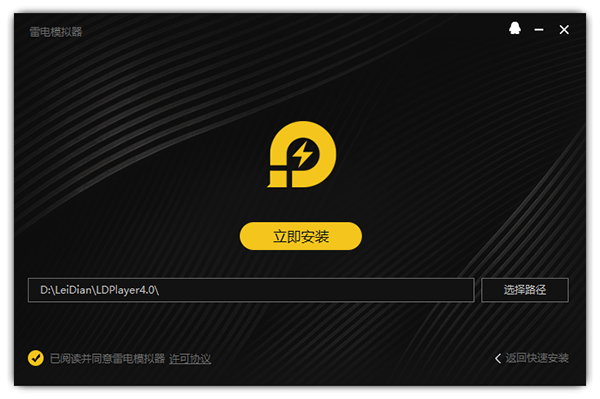
3、然后等待下载文件包后等待片刻,安装完成后直接打开软件
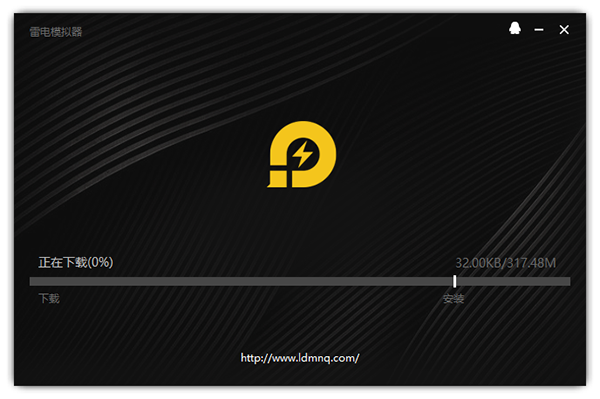
4、进入模拟器后我们首先点击设置
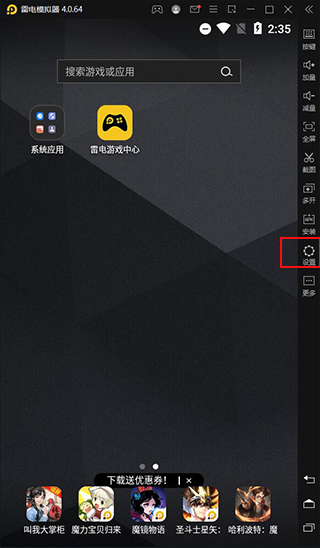
5、cpu我们使用推荐数值,但内存我们需要切换成最大数值
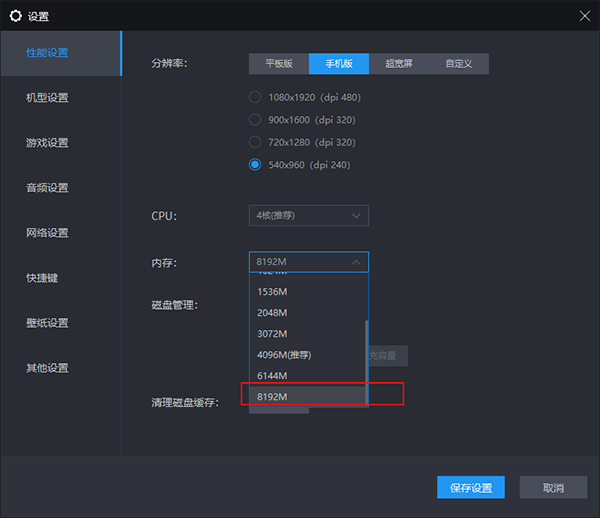
6、在模拟器当中右侧栏有着许多实用的功能,点击更多还可显示更多的实用功能
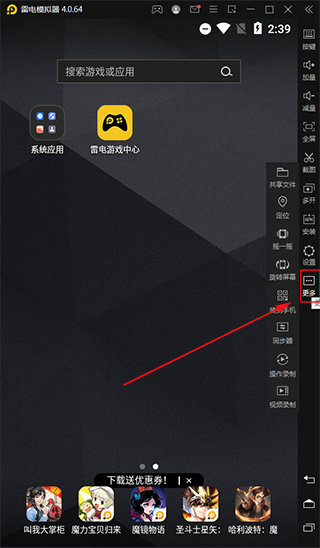
以上即是雷电模拟器最新版本的入门教程了,更多使用功能等待你的体验,快去探索吧。
软件功能
普通点击:适用于一般的按键,模拟点击操作
连击:模拟快速连击动作(适用于崩坏2等游戏)
方向:控制游戏行走方向
视角控制:3D游戏旋转视角(适用于龙之谷等游戏)
指向技能:适用于指向性技能(适用于王者荣耀等游戏)
射击视角:射击游戏旋转视角,鼠标控制视角(适用于穿越火线等游戏)
射击扳机:射击游戏开火专用,鼠标左键开火
宏命令:一键组合一连串动作(一键完成复杂操作,例如拳皇一键必杀等)
雷电模拟器多开功能详解
①新建/复制模拟器
新建添加一个全新的模拟器,或者复制某个模拟器;可以编辑命名模拟器名字,容易区分。
新建模拟器,用来新建一个全新的模拟器,里面是很干净的,很原始的一个环境。
复制模拟器,会copy复制源的游戏、配置、按键等等信息。

只要电脑配置好,可以支持无限多开。当然也要看电脑的配置哦,配置不好的可能会有些卡顿现象发生。通常多开玩家,只要在默认模拟器上安装好自己需要的APP,设置好分辨率,按键等,多开模拟器就从默认模拟器直接复制就可以了,简单方便省事。
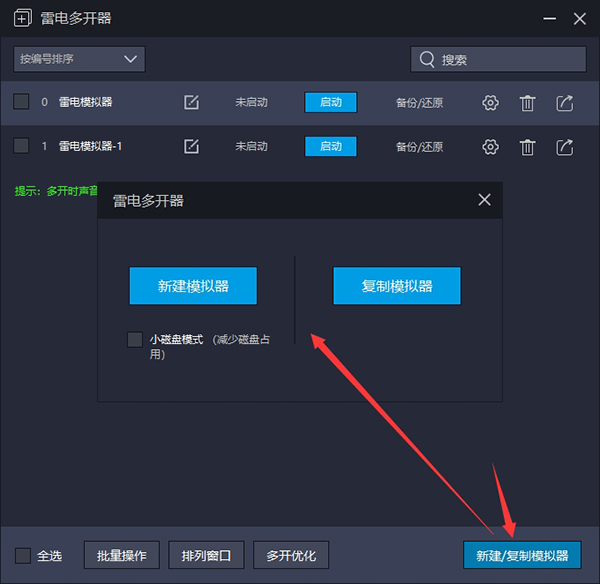
②启动模拟器
点击一下“启动”按钮即可启动对应的模拟器。如果模拟器处于启动状态,会显示“关闭”按钮。
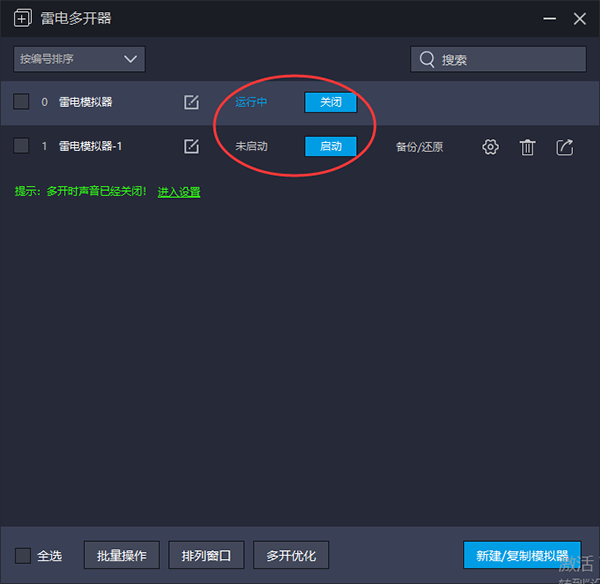
③备份/还原
可以对点击的模拟器进行备份,或者是还原操作。处于启动的状态的模拟器是无法在雷电多开器界面创建快捷方式,设置,删除,备份还原等操作的。
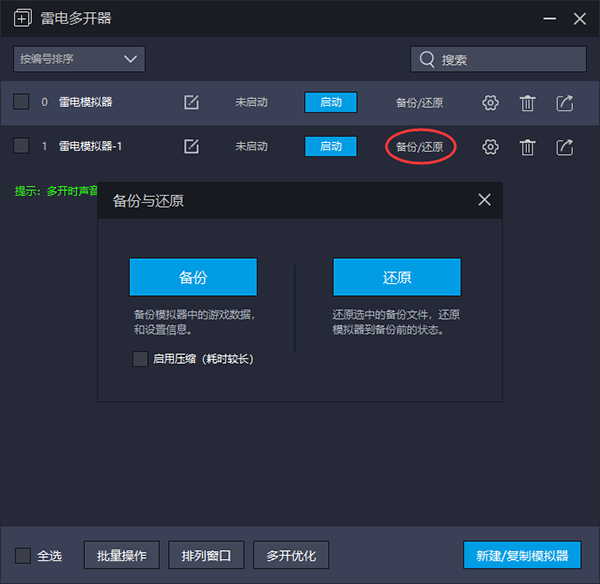
④设置/删除/创建桌面快捷方式
设置:点击设置调整单个模拟器的CPU,内存,分辨率,磁盘管理设置等,功能和模拟器启动之后右上角的设置内基本是一样的。
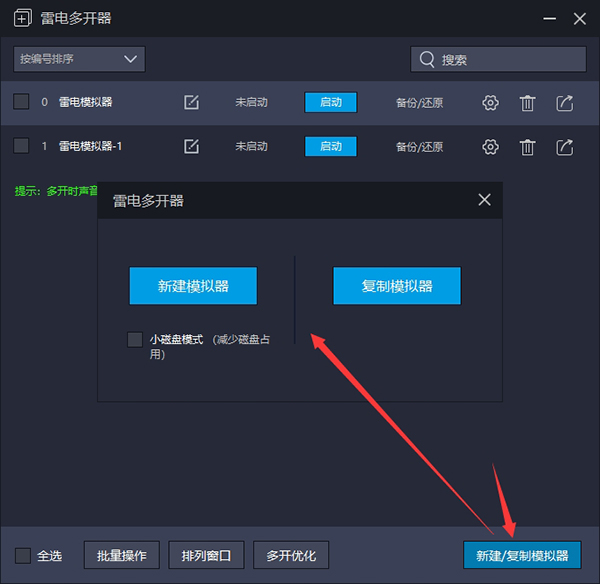
删除模拟器:点击删除这个按钮,即可删除该模拟器(删除后所有数据会没了,如果有重要数据,请先点“备份”按钮,备份好模拟器)。
创建桌面快捷方式:创建之后快捷方式会出现在电脑桌面,可以单独点击启动。
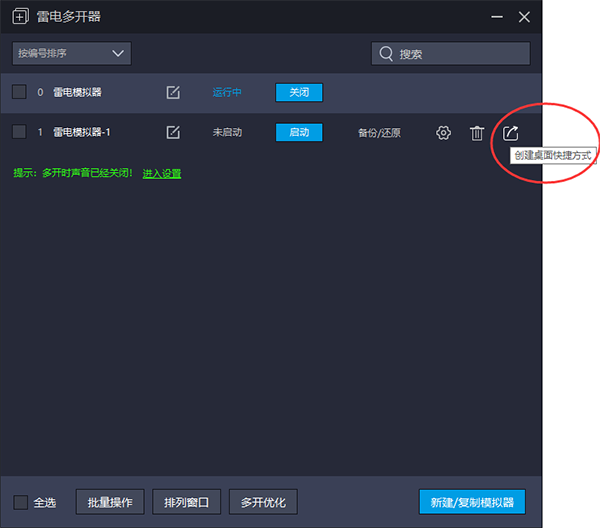
⑤排序/搜索
排序功能可以设置按编号排序,按时间排序,按名字排序。
搜索功能是针对模拟器比较多的用户使用的,搜索想要查找的那个模拟器的名字,然后点击后面的“放大镜”按钮,即可搜索。
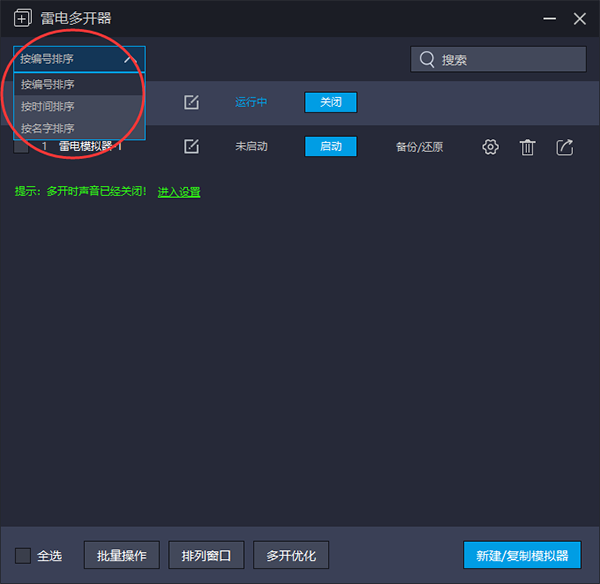
⑥批量操作/排列窗口/多开优化
批量操作:可以通过勾选想要操作的模拟器,然后进行批量的启动、关闭、复制或者是删除、启动间隔等操作。其中有“新建(5)”,“复制(5)”,点击之后分别对应的是新建5个模拟器,复制5个模拟器,复制模拟器需要勾选想要复制的模拟器即可。
排列窗口:点击排列窗口
多开优化:帧数设置、超低显存内存占用、虚拟磁盘、自动排列、批量操作参数
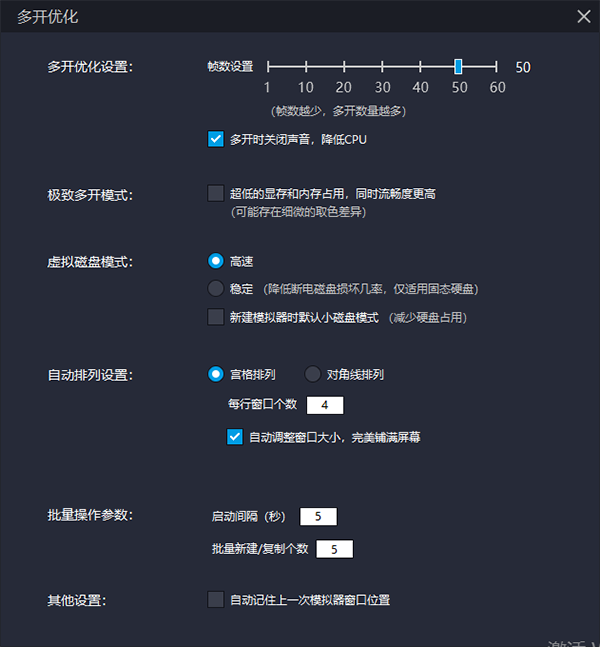
A、多开优化设置
可以对所有模拟器的帧数、声音进行调整。帧数设置越高对应的模拟器的流畅度越佳,但同样也会使用更多电脑资源,如果只需要多开,并不需要太高的流畅度的话可以把此项调低。
声音会影响电脑CPU占用,多开的话建议关闭声音,勾选此项即可关闭声音。
B、极致多开模式
勾选这个极致多开模式,会有超低的显存和内存占用,同时流畅度超高。不过会有细微的取色差异,不介意的话随便使用。
C、虚拟磁盘模式
高速模式下模拟器运行较快,但是断电磁盘损坏几率相对较高。
稳定模式可以降低断电磁盘损坏几率,仅适用于固态硬盘。
新建模拟器时默认小磁盘模式,这样可以减少硬盘占用。
D、自动排列设置
可以把已经多开了的模拟器通过“宫格排列”或者“对角线排列”排列在电脑上;如果觉得宫格排列的方式屏幕没有铺满,可以勾上“自动调整窗口大小”;如果觉得对角线排列的方式模拟器大小不一样看着不舒服的话,可以把在窗口大小后面填写想要调整的模拟器大小,然后在勾选上“自动调整窗口大小”。
对角排列中有一个“窗口大小”的功能, 修改对应的大小之后,勾选上调整窗口大小,点击开始排列之后所有模拟器都会被拉伸为相同的大小,但是分辨率不变,如果想要把每一个模拟器的分辨率调整为一致,可以在雷电多开器页面上,点击想要调整的模拟器的设置按钮,调整分辨率记了。
一定记得点击排列才可以进行排列,点击取消是无法进行排列的。
E、批量操作参数
批量操作模拟器的时候,可以设置启动间隔秒数,以及批量新建或者复制的模拟器个数。
F、其他设置
自动记住上一次模拟器窗口位置。
雷电模拟器电脑版怎么设置最流畅?
1、开启VT
查看模拟器右上角,如果没有提示VT字样,说明VT已经开启,则VT这一块没问题;如果是显示了VT字样的话,可以参考开头给大家提供的VT设置入口,只要按照步骤操作就可以轻松开启电脑VT了。
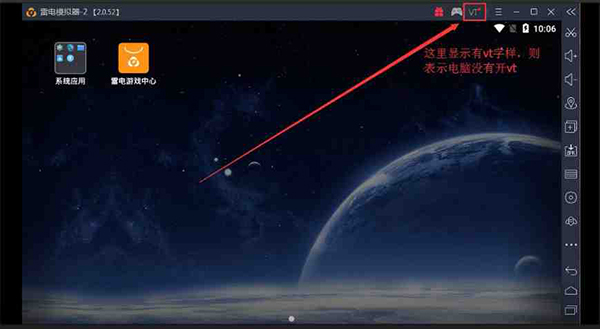
开启vt,模拟器可以提高90%的性能;开启vt后模拟器可以设置更高的cpu,不然cpu只能设置1。
雷电模拟器VT卡顿解决方法合集
2、把模拟器的CPU和内存调大
打开雷电模拟器,找到右上角的软件设置,或者右侧栏的设置按钮并打开,在性能设置面板把CPU和内存两个项目调到CPU4核,内存4096M,点击保存即可。如果电脑配置较差(一般推荐E5系列或以上),设置成4CPU和4096M内存后,电脑总体的cpu和内存占用超过85%,就需要适当调低模拟器的cpu和内存。
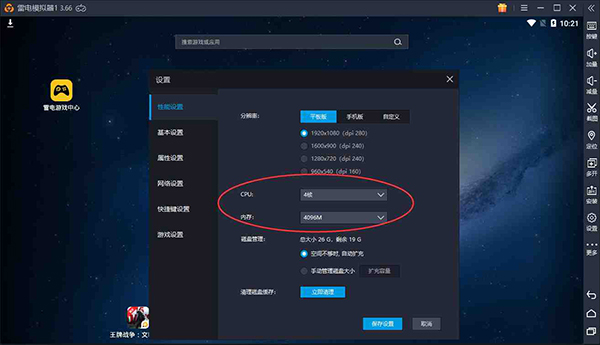
软件特色
1、雷电模拟器是一款采用世界领先的内核技术的安卓模拟器
2、具有同类模拟器中最快的运行速度和最稳定的性能
3、玩家可以通过本模拟器在电脑上玩手机游戏
4、更大的屏幕、更快的速度、更完美的操控体验
更新日志
v9.1.97版本
【兼容修复】
● 优化了《王者荣耀》《无畏之刃》《烈焰觉醒》的流畅度。
● 优化了《火影忍者》闪退的问题。
● 修复了《冒险岛:枫之传说》画面异常的问题。
● 修复了《全面K歌》功能使用异常的问题。
【功能优化】
● 优化了《鹅鸭杀》使用麦克风的体验。
其它版本下载
-
查看详情
雷电安卓模拟器 v9.1.97
 542.8M
542.8M
-
查看详情
雷电模拟器9电脑版 v9.1.97官方版
 542.8M
542.8M
-
查看详情
雷电安卓模拟器海外版(LDPlayer 9) v9.1.85.0官方版
 750.54M
750.54M
-
查看详情
雷电安卓模拟器32位电脑版 v5.0.82官方版
 350.31M
350.31M
-
查看详情
雷电模拟器5电脑版 v5.0.82官方版
 457.75M
457.75M
-
查看详情
雷电模拟器3.0稳定版 v3.127官方版
 241.56M
241.56M
-
查看详情
雷电模拟器4电脑版 v4.0.83
 449.66M
449.66M
-
查看详情
雷电模拟器9测试版 v9.1.35官方Vulkan专版
 2.51M
2.51M
-
查看详情
雷电模拟器小米版 v3.65官方版
 232.16M
232.16M
- 多开的安卓模拟器
- 安卓模拟器软件
-
 更多 (10个) >>有多开器的安卓模拟器 想要在电脑上运行安卓的软件游戏就需要使用相关的安卓模拟器,有些模拟器还支持多开功能,让用户可以随意开好几个模拟器体验,接下来小编将根据自己的使用体验为各位推荐一些能免费多开的安卓模拟器,其中包括:逍遥模拟器、雷电模拟器以及夜神模拟器等,每一款模拟器的风格特色、优势都是有所不同的,在这里用户可以根据自己的喜欢进行选择下载哦。
更多 (10个) >>有多开器的安卓模拟器 想要在电脑上运行安卓的软件游戏就需要使用相关的安卓模拟器,有些模拟器还支持多开功能,让用户可以随意开好几个模拟器体验,接下来小编将根据自己的使用体验为各位推荐一些能免费多开的安卓模拟器,其中包括:逍遥模拟器、雷电模拟器以及夜神模拟器等,每一款模拟器的风格特色、优势都是有所不同的,在这里用户可以根据自己的喜欢进行选择下载哦。 -
-

雷电模拟器最新版 542.8M
查看/简体中文v9.1.97官方版 -

天天模拟器电脑版 345.68M
查看/简体中文v3.2.9官方版 -

MuMu模拟器 4.98M
查看/简体中文v5.9.0 -

腾讯手游助手电脑版 3.33M
查看/简体中文v6.10.21.10官方版 -

bluestacks蓝叠5模拟器 655K
查看/简体中文v5.22.91.6503 -

手机模拟大师官方版 383.7M
查看/简体中文v7.3.3592.2470 -

夜神模拟器最新版 408.98M
查看/简体中文v7.0.6.2 32位64位官方版 -

米柚手游模拟器(小米模拟器电脑版) 63.57M
查看/简体中文v2.1.9.9官方PC版
-
发表评论
5人参与,3条评论- 第3楼中国–广东–茂名电信网友发表于: 2025-04-27 13:04:30
- 这个网站不错,在这里可以下载大部分的软件!1盖楼(回复)
- 第2楼河南省洛阳市网友发表于: 2024-01-02 10:23:29
- 好用了再说0盖楼(回复)
- 第1楼吉林省延边州延吉市联通网友发表于: 2022-05-25 17:48:33
- 非常好用1盖楼(回复)
软件排行榜
- 1vmware workstation pro 25H2官方中文免费版 v25.0.0.758
- 2vmware tools 12 v12.5.4官方版
- 3雷电模拟器最新版 v9.1.97官方版
- 4vmware esxi 8.0 v8.0U3h官方版
- 5mame模拟器电脑版中文版 v0.284官方版
- 6qemu虚拟机 v10.1.93.17943
- 7kawaks街机模拟器电脑版 v1.65附rom
- 8eden模拟器电脑版 v0.0.2附安装教程
- 9vmware workstation player 17中文版 v17.6.2 x64 Commercial
- 103ds模拟器电脑版(citra) v2729免安装版
热门推荐
 3ds模拟器电脑版(citra) v2729免安装版23.59M / 英文
3ds模拟器电脑版(citra) v2729免安装版23.59M / 英文 天下游电脑版 v13.4.0255.11M / 简体中文
天下游电脑版 v13.4.0255.11M / 简体中文 VMOS云手机官方电脑版 v3.3.7.7258.6M / 简体中文
VMOS云手机官方电脑版 v3.3.7.7258.6M / 简体中文 oracle vm virtualbox免费版 v7.2.4中文版164.84M / 简体中文
oracle vm virtualbox免费版 v7.2.4中文版164.84M / 简体中文 网易mumu助手 v5.9.0官方版4.98M / 简体中文
网易mumu助手 v5.9.0官方版4.98M / 简体中文 腾讯安卓模拟器电脑版 v6.10.21.103.33M / 简体中文
腾讯安卓模拟器电脑版 v6.10.21.103.33M / 简体中文 QEMU Manager(仿真软件) v7.07.34M / 英文
QEMU Manager(仿真软件) v7.07.34M / 英文 鲁大师手机模拟大师正式版 v7.3.3592.2470277M / 简体中文
鲁大师手机模拟大师正式版 v7.3.3592.2470277M / 简体中文 雷电模拟器5电脑版 v5.0.82官方版457.75M / 简体中文
雷电模拟器5电脑版 v5.0.82官方版457.75M / 简体中文 Mount Image Pro(镜像虚拟磁盘工具) v7.1.2.1945217.32M / 英文
Mount Image Pro(镜像虚拟磁盘工具) v7.1.2.1945217.32M / 英文
























 3ds模拟器电脑版(citra) v2729免安装版
3ds模拟器电脑版(citra) v2729免安装版 天下游电脑版 v13.4.02
天下游电脑版 v13.4.02 VMOS云手机官方电脑版 v3.3.7.7
VMOS云手机官方电脑版 v3.3.7.7 oracle vm virtualbox免费版 v7.2.4中文版
oracle vm virtualbox免费版 v7.2.4中文版 网易mumu助手 v5.9.0官方版
网易mumu助手 v5.9.0官方版 QEMU Manager(仿真软件) v7.0
QEMU Manager(仿真软件) v7.0 Mount Image Pro(镜像虚拟磁盘工具) v7.1.2.1945
Mount Image Pro(镜像虚拟磁盘工具) v7.1.2.1945 赣公网安备36010602000168号
赣公网安备36010602000168号